¿Tienes Android 14? ¡Pruebe estas 10 funciones ahora!
Publicado: 2023-11-03Android 14 está oficialmente disponible y ahora está llegando a varios dispositivos. Y a diferencia de algunas actualizaciones recientes, no solo incluye mejoras y correcciones sutiles, sino también una serie de funciones nuevas que le permiten hacer más con su dispositivo Android.
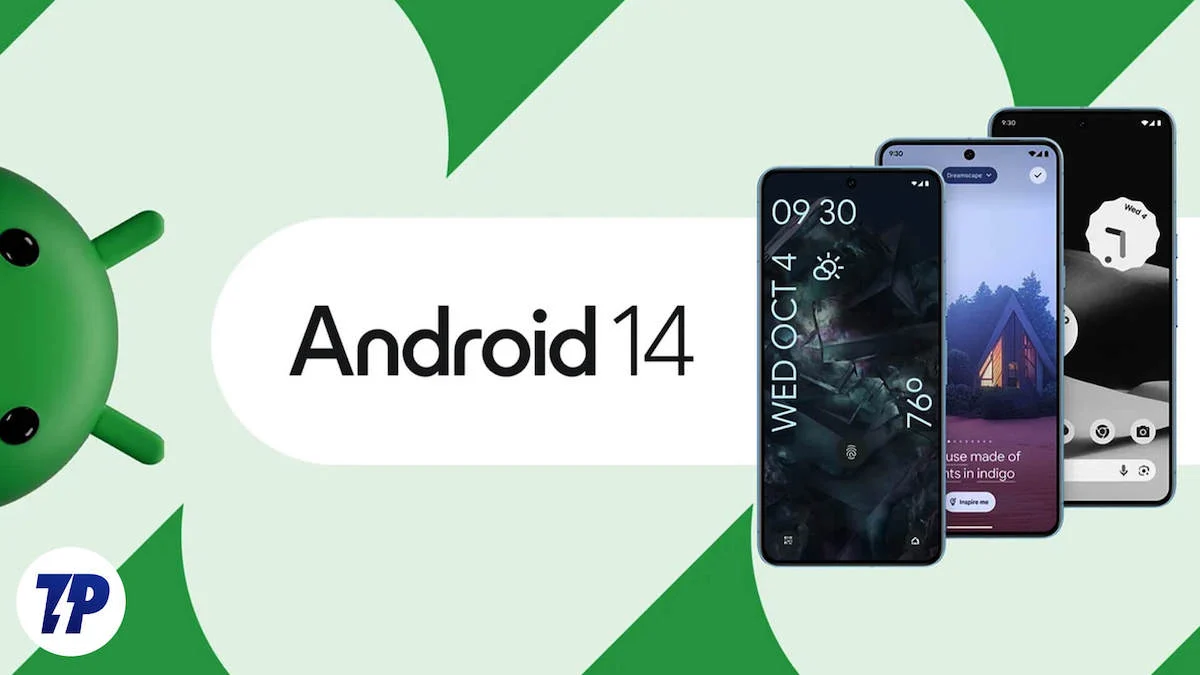
Entonces, si tiene un dispositivo con Android 14 (verifique en la configuración de su dispositivo si hay una actualización a Android 14 disponible), aquí hay algunas características que creemos que debe probar:
Tabla de contenido
Las 10 funciones principales de Android 14
Di queso, estás en mi pantalla de bloqueo
Google ha agregado muchas opciones de personalización a la pantalla de bloqueo en Android 14. Comencemos con la apariencia. Ahora obtienes una selección completa de fondos de pantalla, plantillas y temas.
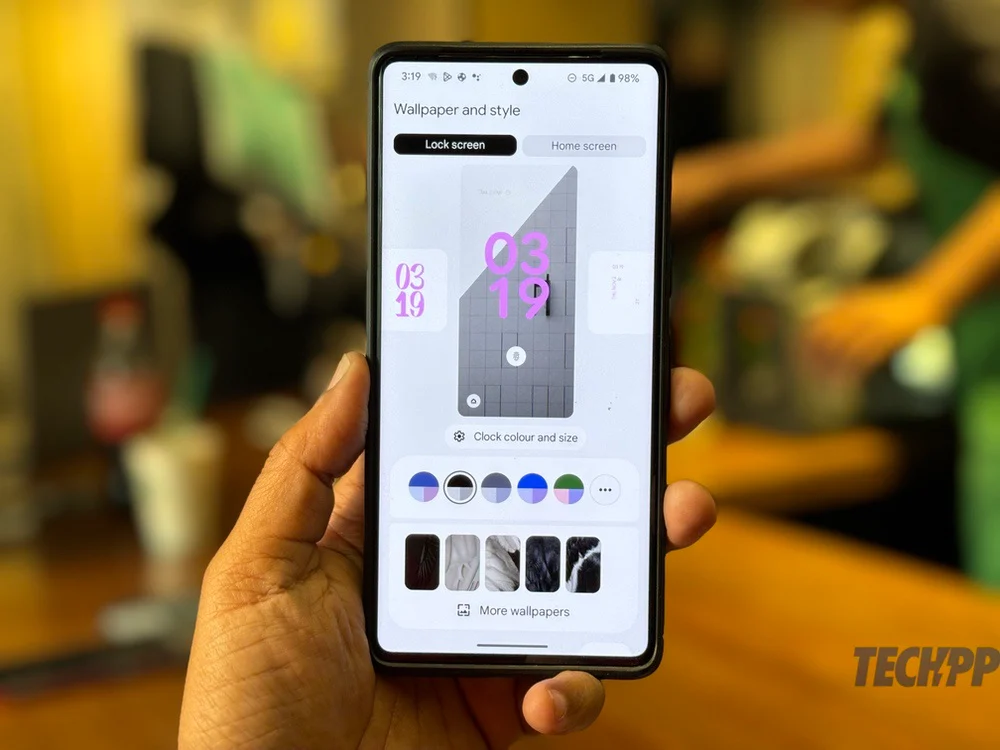
Como hacer esto:
- Pulsación larga en la pantalla de inicio
- En las opciones que aparecen, elige Fondo de pantalla y estilo.
- Elija la pestaña Pantalla de bloqueo
- Elige las combinaciones de colores y fondos de pantalla (aparecen justo al principio)
¿Atajos? En la pantalla de bloqueo ¡AHORA!
Android 14 realmente ha potenciado la pantalla de bloqueo. No solo puede modificar la apariencia de la pantalla de bloqueo, sino también agregarle accesos directos a aplicaciones, lo que le permite acceder a las aplicaciones sin tener que desbloquear la pantalla. En el pasado, los únicos accesos directos a aplicaciones en la pantalla de bloqueo eran Google Home y Google Wallet. Android 14 cambia eso y te ofrece muchas más opciones, incluida una cámara, una linterna e incluso un escáner de códigos QR.
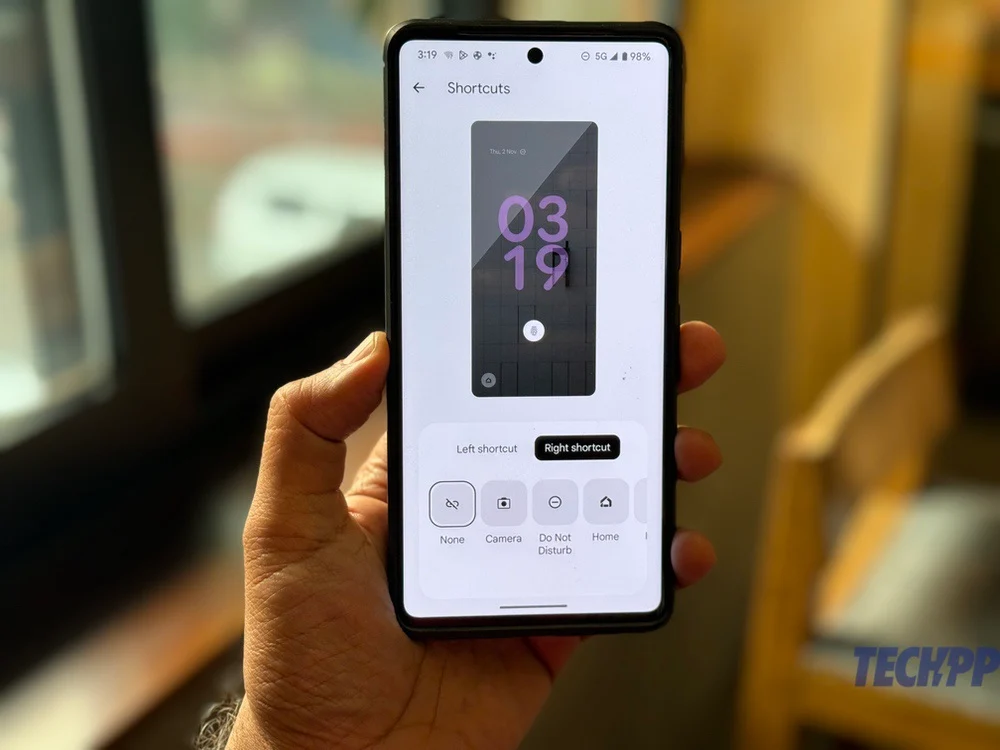
Como hacer esto:
- Pulsación larga en la pantalla de inicio
- En la ventana que aparece, elige Fondo de pantalla y estilo.
- Elija la pestaña Pantalla de bloqueo
- Desplázate hasta llegar a la opción Atajos y elige los que quieras.
Amplíe sus horizontes de texto; ampliar esas fuentes
Android ha tenido la opción de permitirle aumentar el tamaño de fuente por un tiempo, pero Android 14 lo lleva a otro nivel, permitiéndole aumentar el tamaño de fuente en un enorme 200 por ciento en comparación con el 130 por ciento (en píxeles) en el pasado. También puedes poner la fuente en negrita si lo deseas. La mejor parte es que gracias a lo que Google llama "escalado de fuente no lineal", el tamaño del texto que sea lo suficientemente grande no aumentará. Entonces, si bien el tamaño de las fuentes en el cuerpo del texto puede aumentar, el tamaño de los titulares seguirá siendo el mismo.
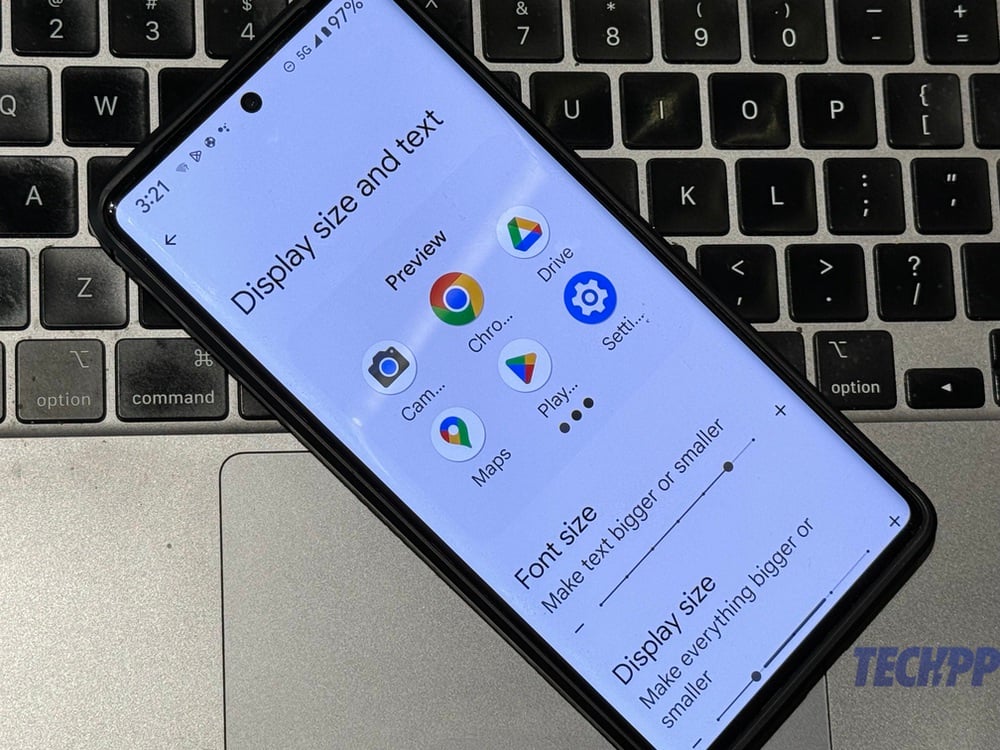
Como hacer esto:
- Ir a configuración
- Elija Mostrar
- Elija el tamaño de visualización y el texto
- Vaya a Tamaño de fuente y mueva el control deslizante según sus necesidades
Recibir flashes de notificación
Hace aproximadamente una década, era raro ver un teléfono sin un destello de notificación: una pequeña luz cuyo parpadeo solía indicar que tenía correo, mensajes o una nueva notificación para ver. El diseño de teléfono moderno lo ha eliminado, pero Android 14 recupera el sabor del flash de notificación al hacer que la cámara parpadee o la pantalla parpadee cada vez que tenga una notificación.
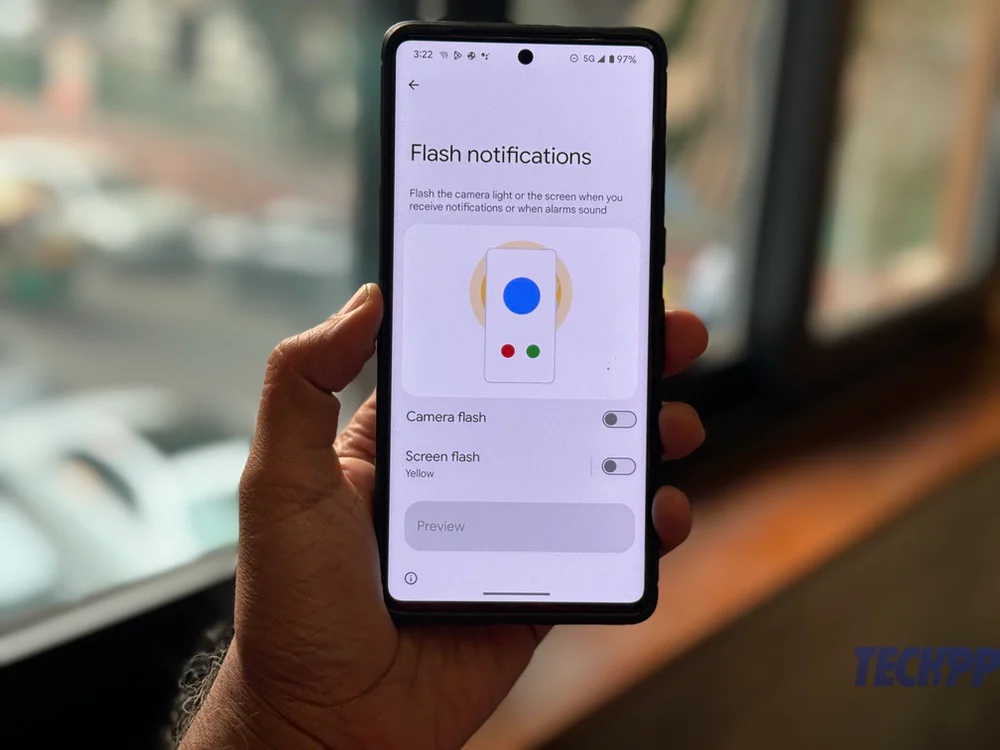
Como hacer esto:
- Ir a configuración
- Elija Accesibilidad
- Desplácese hacia abajo y elija Notificaciones Flash
- ¡Active el flash de la cámara , el flash de la pantalla o ambos!
¿Mirones furtivos? No pueden echar un vistazo a su PIN
Una de las características nuevas más interesantes de Android 14 es que puedes hacer que incluso las animaciones en pantalla desaparezcan cuando escribes tu PIN para desbloquear tu teléfono, lo que hace que sea muy difícil para los mirones descubrir tu contraseña.

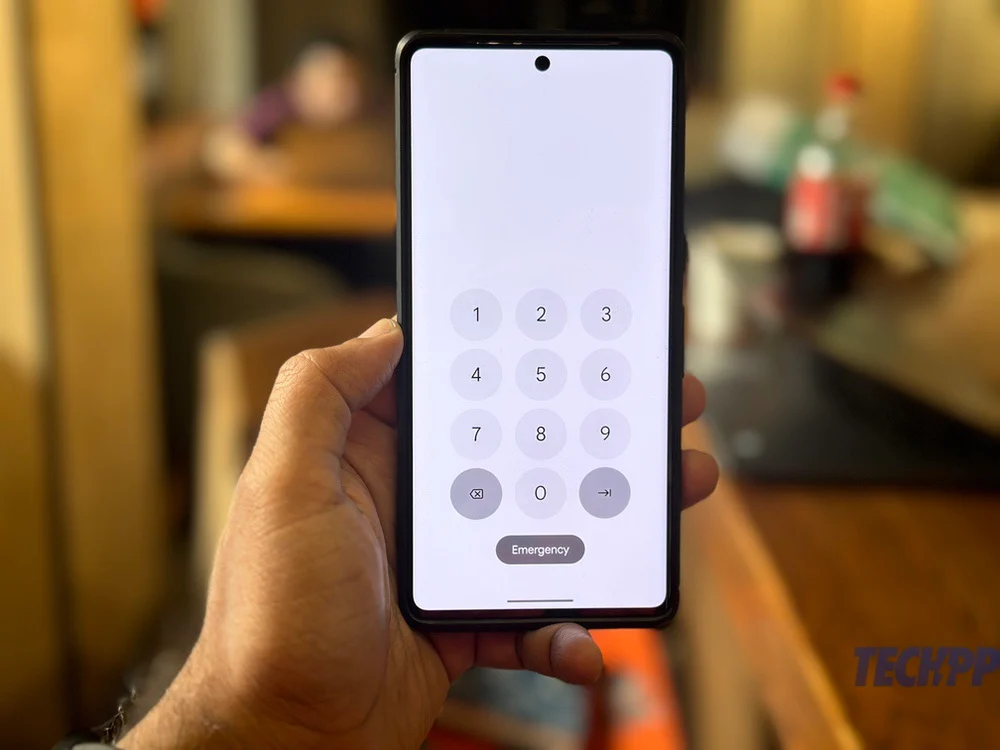
Como hacer esto:
- Ir a configuración
- Elija Seguridad y privacidad
- Seleccione Desbloqueo del dispositivo
- Presiona el ícono de la rueda dentada frente al bloqueo de pantalla.
- Active Mejorar la privacidad del PIN para desactivar las animaciones al ingresar el PIN.
A veces, está bien no tener un botón Aceptar
También puede eliminar la necesidad de presionar el botón Aceptar o ingresar después de ingresar su PIN. El teléfono simplemente se desbloqueará cuando haya ingresado el PIN, siempre que tenga seis dígitos o más. Si su PIN tiene seis o más dígitos, la función se ha activado automáticamente.
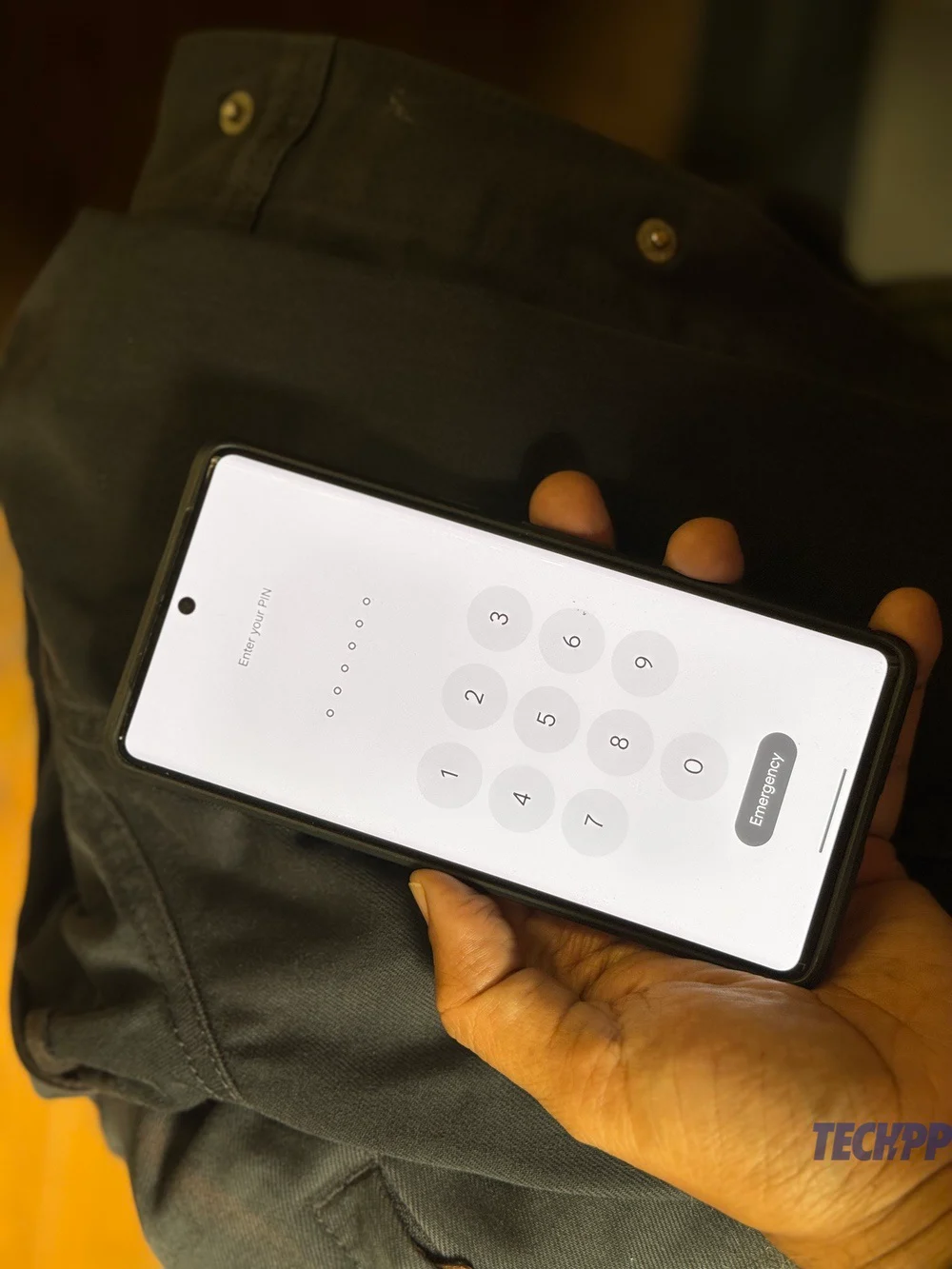
Como hacer esto:
- Ir a configuración
- Elija Seguridad y privacidad
- Seleccione Desbloqueo del dispositivo
- Presiona el ícono de la rueda dentada frente al bloqueo de pantalla.
- Active la opción de desbloqueo con confirmación automática . Su teléfono ahora se desbloqueará automáticamente si ingresa un PIN correcto de seis dígitos o más.
¿Fotos y vídeos? El acceso está restringido
Android 14 agrega una capa adicional de privacidad a las fotos e imágenes al permitirle especificar a qué imágenes y videos pueden acceder diferentes aplicaciones. En el pasado, simplemente teníamos la opción de permitir que las aplicaciones accedieran o no a nuestras imágenes y vídeos: tenían acceso a todo o a nada. Android 14 cambia eso y te permite especificar exactamente a qué imágenes y videos puede acceder cada aplicación.
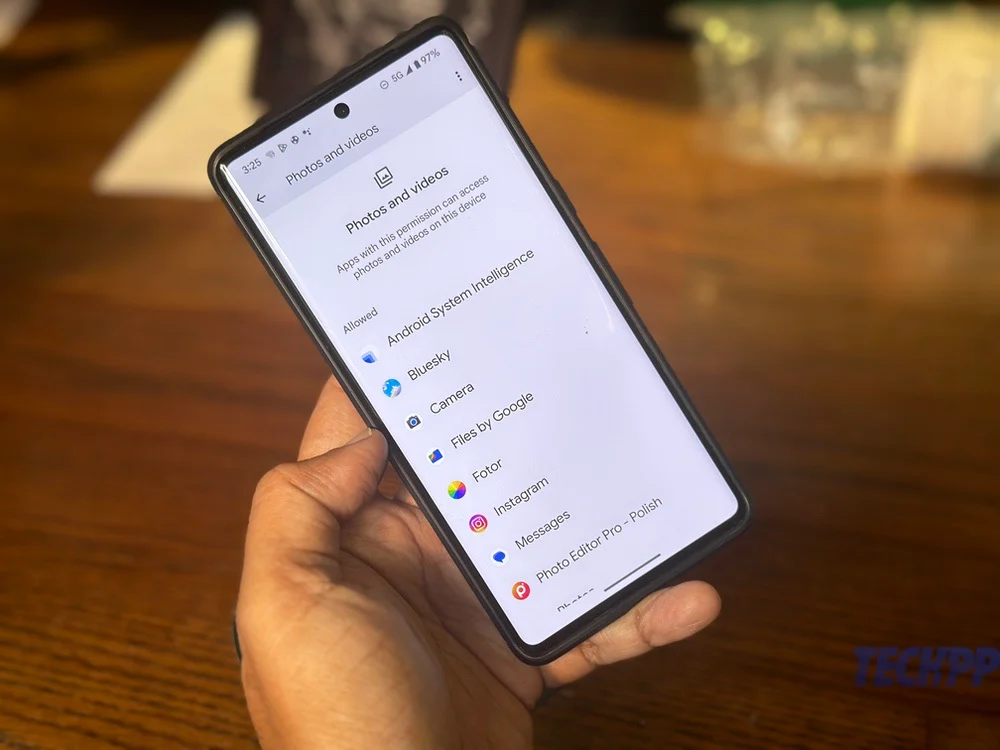
Como hacer esto:
- Ir a configuración
- Dirígete a Seguridad y privacidad
- Desplácese hacia abajo y elija Privacidad
- Ahora seleccione Administrador de permisos
- Desplázate hasta llegar a Fotos y vídeos
- Ahora verá una lista de aplicaciones que pueden acceder a Fotos y vídeos y que no
- Elija las aplicaciones a las que desea dar acceso a sus fotos y videos y, en la ventana de permiso de Fotos y videos que aparece, seleccione " Preguntar siempre ". Ahora, la aplicación te pedirá permiso para acceder a fotos e imágenes cada vez que la abras, y podrás especificar a cuáles puede acceder.
Lectura relacionada: MIUI 14: Siete funciones nuevas que vale la pena revisar
Lo siento, colores, queremos volvernos monocromáticos.
Si encuentra que todos los colores de su teléfono le distraen un poco, puede deshacerse de algunos de ellos usando el tema monocromático que ahora está incluido en Android 14. Al momento de escribir este artículo, el tema solo agregó el efecto monocromático a las propias aplicaciones de Google. y algunos otros, pero esperamos que esta lista crezca.
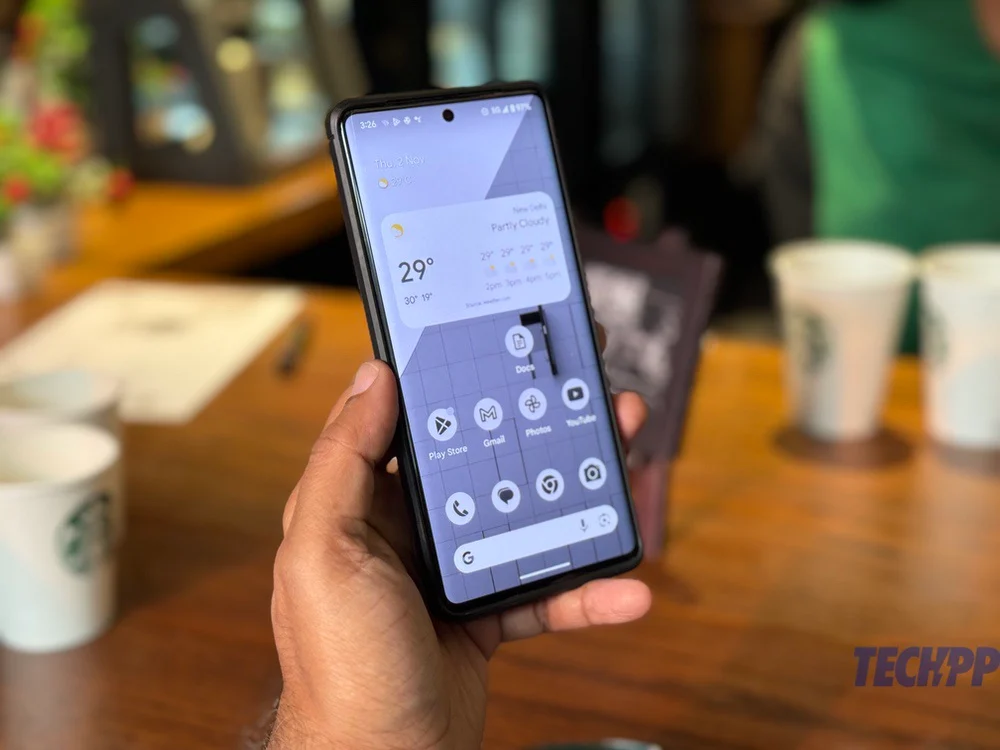
Como hacer esto:
- Mantenga presionado un espacio vacío en la pantalla de inicio (¡ajá! No es necesario ir a Configuración)
- Elige fondo de pantalla y estilo
- Toque los tres puntos junto a los ejemplos de temas materiales debajo de la pantalla de inicio de muestra.
- Ahora estará en la sección Colores del sistema , con opciones de color que se muestran en forma de círculos debajo de dos pestañas: Colores de fondo de pantalla y Otros colores.
- En ambas pestañas, elige el círculo, que está dividido en colores negro, gris y blanco. Eso es todo.
¡Haga que el botón Atrás le brinde una vista previa del pasado de navegación!
La flecha hacia atrás en Android 14 se ve un poco diferente y ahora viene dentro de una burbuja. Sin embargo, si ingresa a Opciones de desarrollador, puede hacer que le brinde una vista previa de la página a la que lo llevará de regreso. Esto se llama figura de animación predictiva de retroceso y, si bien no es compatible con todas las aplicaciones en este momento (Google News lo admite), es una función muy útil ya que puede obtener una vista previa rápida de adónde lo llevará el botón Atrás sin tener que volver realmente. Es muy útil para quienes navegan mucho y a menudo olvidan dónde están.
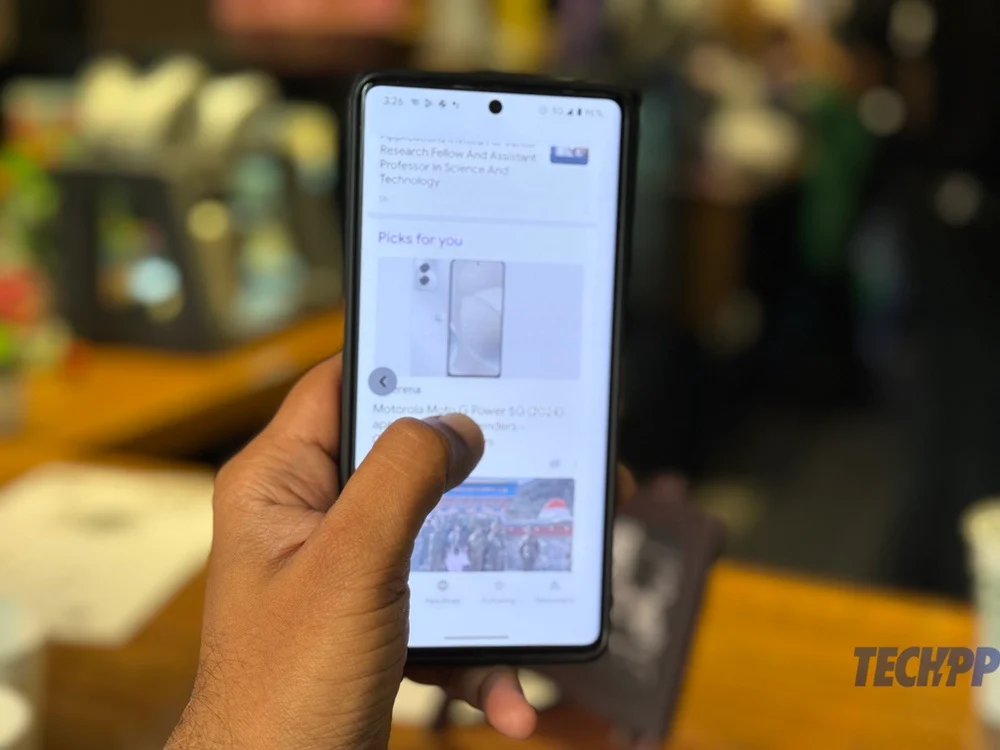
Como hacer esto:
Debe activar el modo de desarrollador para acceder a esta función.
- Vaya a Configuración y luego a Acerca del teléfono.
- En Acerca del teléfono, desplácese hacia abajo hasta Número de compilación (generalmente al final de los elementos)
- Toca el número de compilación siete veces (¡sí!). Se le pedirá que ingrese el PIN del dispositivo y, una vez que lo haya hecho, verá un mensaje que dice: "Ahora es desarrollador". Felicidades.
- Vuelve a Configuración y esta vez dirígete a Sistema
- En Sistema, elija Opciones de desarrollador
- Ahora desplácese hasta el final hasta que vea Animaciones predictivas de retroceso y actívelas. ¡Acabas de darle poderes especiales al botón Atrás de tu teléfono!
Rompe ese huevo de Pascua y haz un viaje espacial.
Sí, Android 14 tiene una función oculta especial o un 'Huevo de Pascua'. Se trata de controlar una nave en el espacio exterior. No es demasiado intenso ni rico en gráficos, pero es lo suficientemente lindo como para pasar unos minutos.

Cómo conseguirlo:
- Ir a configuración
- Abrir Acerca del teléfono
- Toque la versión de Android
- En la pantalla más grande de la versión de Android que viene, toque repetidamente la versión de Android (que tiene escrito '14' debajo)
- Aparecerá en la pantalla un logotipo de Android 14 flotando en el espacio
- Mantenga presionado el logotipo de Android 14. Buen viaje.
